Sitenizde yeni bir eklenti ya da tema kurarken ya da demo yüklemesi yaparken çeşitli hatalarla karşılaşabilirsiniz. Bu hataların birçoğu PHP ayarları doğru yapılmadığı için meydana gelir.Bu hataların önüne geçebilmek için PHP ayarlarını yapmanız gerekir. PHP Settings Eklentisi de bu ayarları uygulamanız için kullanılan bir WordPress eklentisidir.
En Sık Karşılaşılan Hatalar
Dosya limitleri, zaman aşımı hatası 500 hataları ve internal server error hatası. gibi hataları bu eklenti ile çözebilirsiniz. Eklentiyi indirip kurduktan sonra aşağıdaki kodları eklenti sayfasına yapıştırıp kaydedin.
PHP Settings Ayarlarıupload_max_filesize=128M
post_max_size=128M
memory_limit=400M
file_uploads=On
max_execution_time=300
max_input_vars=2500
Hosting şirketleri tarafından genellikle çok düşük değerlere ayarlanan upload_max_filesize, max_execution_time gibi ayarları değiştirmek için kullanabilirsiniz. Bu eklenti php.ini ve user.ini dosyaları oluşturup sizin girdiğiniz değerlere ayarlar.
Bu eklenti artık kullanılmadığından aşağıda bağlantısını verdiğim Custom PHP Setting Eklentisini kullanabilirsiniz.
WP Okulu WordPress İleri Seviye Eğitimler!
Eklenti aynı zamanda tüm temel PHP ayarlarının kolay kullanımlı ve aktif değerler içeren bir tabloya sahiptir. Site de yapmış olduğumuz geçersiz sayılan ayarlar tabloda vurgulanır. Ayrıca, otomatik olarak editöre kopyalamak için tablodaki ayarlardan birine tıklayabilirsiniz. Bu, yerel bir .ini dosyasında yönergelerin eklenmesini veya kaldırılmasını son derece kolaylaştıracak bir eklentidir.
Ücretsiz Premium WordPress Temalar
Her ay güncel yeni ücretsiz temalar
Aylık olarak güncellediğimiz ücretsiz premium wordpress temaları yazımıza mutlaka bakın. Temaları indirdikten sonra istediğiniz zaman kullanabilirsiniz.

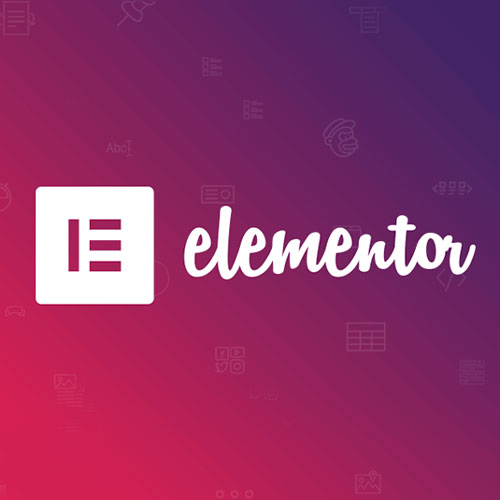


17 Yorumlar
malesef bu söylemiş olduğunuz yolda işe yaramadı 500 hatası vermedi ama hiç bir şey değişmedi…
Selamlar,
Bu sorunla uzun süre uğraştım. ve siteme eklenti ekleme alerjim de var o yüzden bu durumu araştırdım. Godaddy üzerinden>Barındırmalarım>araçlar>dosya tarayıcısı kısmına gidin. .user.ini isimli bir dosya oluşturup değerli hocamızın yazdığı değerleri kopyalayıp yapıştırın ve da-da-da-dann işlem tamam
Sevgiler
Teşekkürler Artun.
file_uploads is not a valid setting. şöyle birşey çıkıyo karşıma neden acaba
O satırı silip tekrar günceller misiniz?
0 satırı derken ne alama geliyor egitim videonuzdaki gibi yaptım file_uploads=On bu kısmı siliyo düzenlerken ürün girerken veya kaldırırken .Takip ettiğiniz bağlantının süresi doldu. diye bildirim çıkıyo lütfen bi yardımcı olun bana çok sevinirim sinirlerim bozuldu
Yusuf merhaba ilgili satırı silip dener misin demiştim.
file_uploads = On bu şekilde dener misin?
Olmazsa sunucu firması ile iletişime geçmelisin.
dediginiz gibi gine olmadı en iyisi firmayı arayıp danışım ilginiz için çok teşekkür ederim iyi günler
sonuca varabildiniz mi bende de aynı sorun çıkıyor
Bu konuda hosting firması ile temasa geçin onlar bu değişikliği yapabilirler.
Cözüm olmadı firmaylada gorustum cozum bulamadım megersem internette giriş yaptıgım crom sekmesinin ön bellegi doluymuş yazılımcı arkadasım halletti
😺
Fikret hocam başarıyla değiştirildiğine dair bir bildirim var fakat sistem statüsünde değişen bir şey yok. hala sarı çizgide
XAMPP’ı yeniden başlatabilirs misin?
Natro kullanıyorum hocam bulamadım xampp dosyasını. Nasıl yeniden başlatabilirim bilginiz var mı?
Ayrıca custom php “settings” kısmında kırmızı ile yazılmış şöyle bir yazı var;
“error_reporting 4983 32767” > Rakamlar Value ve Default kısmının altında yer alıyor.
Özür dilerim ben bilgisayarda çalışıyorsun zannettim. Zaten bi hosting kullanıyorsan bu ayarları yapıp değişiklikleri göremediysen mutlaka hosting firmandan yardım iste. Bazı firmalar bu özellikleri kısıtlıyorlar.
Custom PHP Settings hocam bunun kullanışını anlatır mısınız değerleri yazıyorum ama güncellenmiyor.
Yorum Ekle